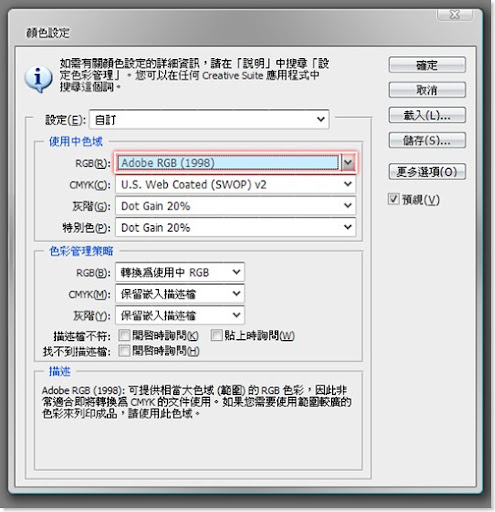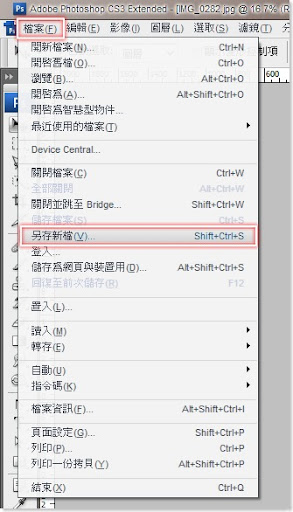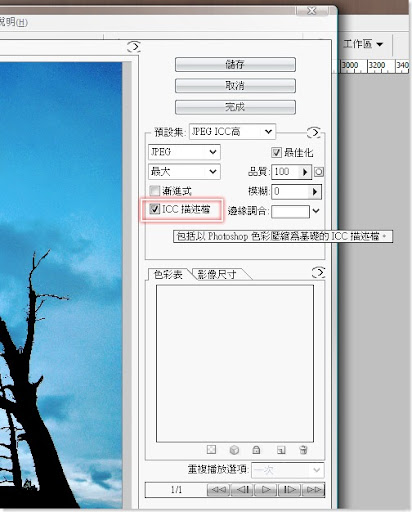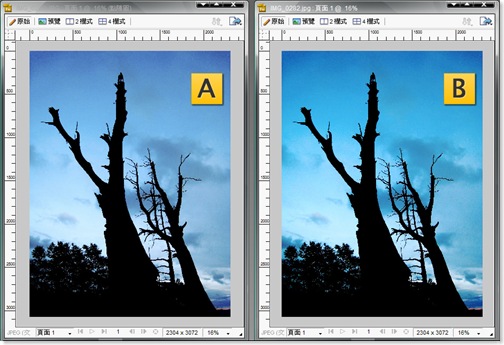最近比較忙,好久沒寫文章,這次來分享一下使用 Photoshop 色彩描述檔的心得吧!
最近比較忙,好久沒寫文章,這次來分享一下使用 Photoshop 色彩描述檔的心得吧!
話說有在做平面印刷的人一定都知道色彩描述檔這種東西,不過沒有接觸過的人可能就很難了解他的作用。可以把他看作是圖稿的顏色識別證,基本上掛上相同的識別證之後,作品在兩台電腦之間是不會有太大的差異的。
不同的色彩描述檔,有著不同的色域。色域越廣的描述檔所呈現出來的圖稿越鮮艷、漂亮!所以,如果我們想要讓自己的照片在經過 Photoshop 調整之後還能更加閃亮動人,我們就不能不認識這個了不起的功能了!
以下我們來作個小實驗,順便也能了解在 Photoshop 底下,如何將圖片色彩描述檔轉換成較廣色域的描述檔!
Step 1
首先,我們先將 Photoshop 內建 RGB 描述檔改為 Adobe RGB (1998),這是目前色域最廣的描述檔。方法為:選擇「編輯」>「顏色設定」,開啟設定視窗。「使用中色域」的地方下拉選取 Adobe RGB (1998) 然後按下「確定」。
Step 2
然後準備一張圖片,並在 Photoshop 裡面開啟他。
Step 3
接下來,我們要用 2 種不同的方法來另存這張圖片:
A. 「檔案」>「另存新檔」,檔名任意,最好與原來有所區別。JPEG 儲存對話視窗中「品質」選擇最大,按下「確定」儲存。
B. 「檔案」>「儲存為網頁與裝置用」,開啟對話視窗,檔案類型選擇 JPEG,品質最大 100 ,然後記得勾選「ICC 描述檔」選項,按下「儲存」,檔名最好與原圖片與上面 A 方法有所區別。
Step 4
用 Photoshop 以外的軟體分別開啟剛剛 A、B 方法儲存的 2 張圖片(或是直接拖曳到瀏覽器開啟)。試著比較看看!是不是差很多呢?哪一張比較鮮艷?
很神奇吧!起初我以為只要 Photoshop 顏色設定就好,「另存新檔」之後描述檔也會跟著存出,但事實上並非如此。在「另存新檔」中即使勾選(預設)了「ICC 描述檔」儲存圖片,使用其他軟體或是裝置開啟之後,圖片依然呈現較少色域的顯示狀態。相反地,利用「儲存為網頁與裝置用」來存出,卻能正確表現圖片的鮮艷與色彩!
為什麼會這樣,詳細原理其實我也不是很清楚,不過至少我們知道,下一次把照片透過 Photoshop 修的美美之後,記得別只是按下「另存新檔」,使用「儲存為網頁與裝置用」將 ICC描述檔讀入,才能讓你的照片保留完美的顏色紀錄唷!